[Commande] Recherche de l'historique des commandes
L’historique vous permet de rechercher vos commandes qui sont âgés de trois mois maximum.
Remplissez les champs des filtres de recherche qui conviennent et spécifiez les options que vous souhaitez afficher.
Ensuite cliquez svp. sur « Rechercher » en bas de page.
Si vous recherchez par le champ « N° de commande » (libellé de ducument MISUMI, p.e. GRM 1234567), le logiciel renvoie des résultats le plus rapidement.
Vue générale
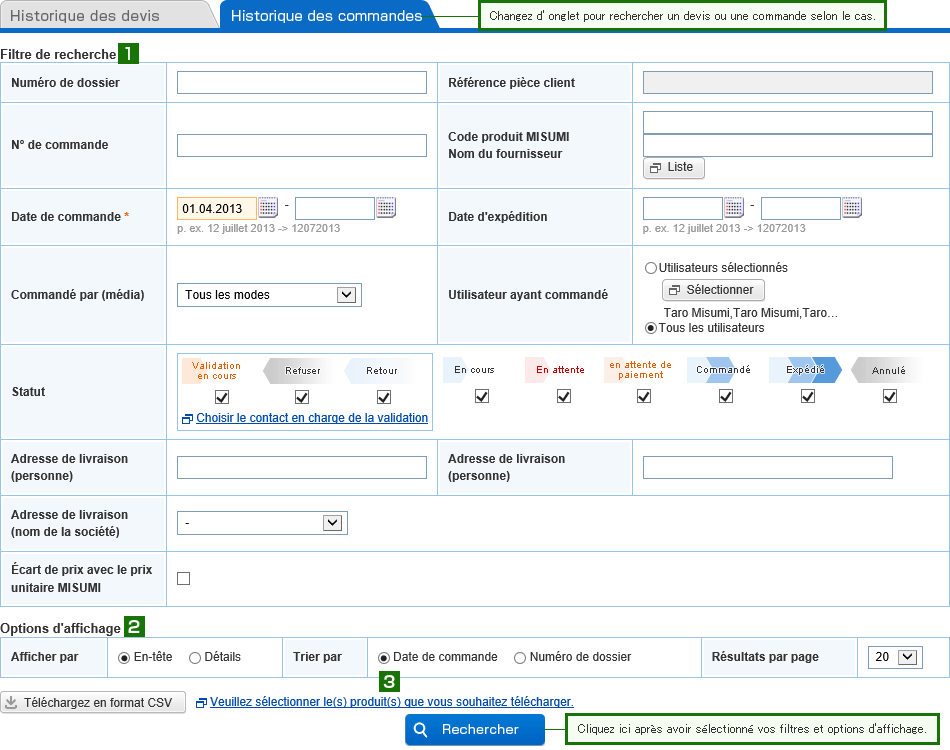
- Filtres de recherche
-
Date de commande
Ce champ est indispensable. Par défaut, le mois passé est préconfiguré comme période de temps. Vous pouvez saisir une autre date ou actionner le bouton calendrier.
Si vous spécifiez une longue période de temps, votre recherche peut prendre quelques instants.

Date d'expédition
La date d'expédition prend en compte le nombre de jours d'expédition prévu.

Statut
Approbation en cours : Votre demande d'approbation de commande n'a pas encore ete traitee par l'approbateur.
Refus : Votre commande a été refusée par l'approbateur.
Retour : Votre commande vous a été renvoyée par l'approbateur.
En cours : Votre requête n'a pas encore été finalisée.
En attente : Votre commande contient des erreurs. L'arrière-plan de cette note peut être soit que vous attendez à ce que MISUMI réponde, soit que MISUMI vous invite à prendre des mesures pour compléter la commande.
Commandé : Votre commande est terminée.
Expédié : La marchandise à laquelle votre commande se réfère est expédiée.
Annulé : Votre commande est annulée.

Commandé par (média)
Sélectionnez « boutique en ligne seulement » si vous souhaitez voir des commandes sur ce site. Sélectionnez Fax, Téléphone, E-mail, etc. pour les commandes passées à l'aide d'autres médias.

Utilisateur ayant commandé
Si vous sélectionnez « Tous les utilisateurs » l'intégralité des devis établis sous votre code client s'affiche. Spécifiez un utilisateur si vous cherchez à restreindre les résultats.
- Options d'affichage
-
Afficher par
Cliquez sur « En-tête » pour afficher les résultats par commande. Cliquez sur « Détails » pour afficher les résultats par produit.
- Veuillez sélectionner le(s) produit(s) que vous souhaitez télécharger.
-
Lorsque vous cliquez sur ce lien, vous verrez tous les champs personnalisés. Veuillez sélectionner les données à télécharger.
| Par commande -> Rechercher les résultats (par dossier) |
|---|
| Par produit -> Rechercher les résultats (par poste) |
